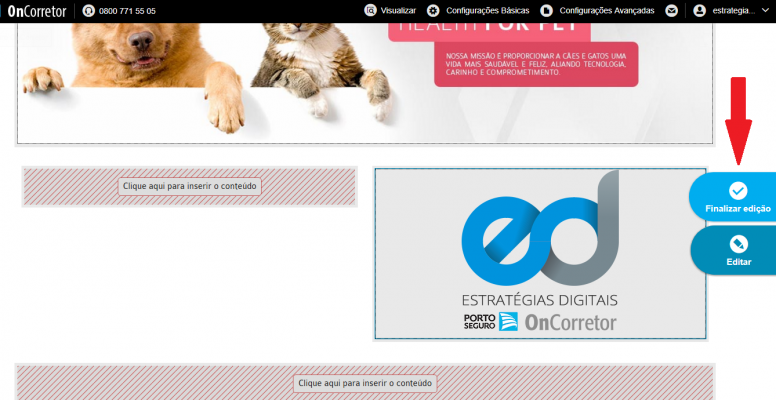Mudanças entre as edições de "Inserir Imagem"
| Linha 41: | Linha 41: | ||
Sua imagem foi inserida no site. Para sair do modo de edição, clique em "Finalizar edição". | Sua imagem foi inserida no site. Para sair do modo de edição, clique em "Finalizar edição". | ||
<br><br> | <br><br> | ||
| + | [[Arquivo:Week100.png|x400px]] | ||
Edição das 12h25min de 9 de agosto de 2017
Inserir Imagem:
Na lateral esquerda, clique no componente "Imagem" e arraste-o até o local em que deseja inserir a imagem na página.

O componente "Imagem" aparecerá no local selecionado. Após ele aparecer, clique no componente e, em seguida, clique no lápis para editar o componente e informar as propriedades da imagem:
1. Cabeçalho: Se desejar a exibição de um cabeçalho para a imagem, informe-o neste campo;
2. Exibir cabeçalho: Se desejar a exibição do cabeçalho para a imagem, selecione este campo;
3. Procurar imagem: Clique neste botão para selecionar uma imagem.
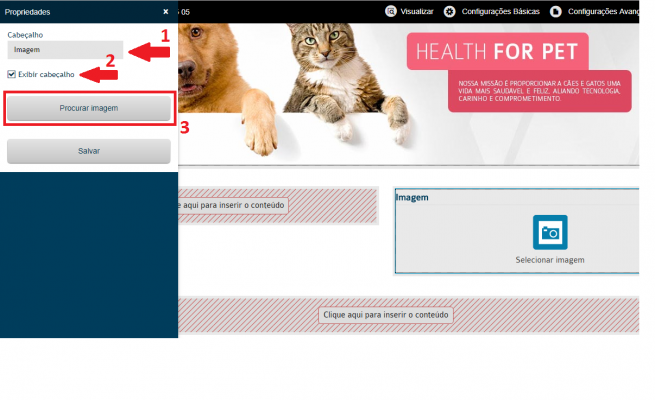 ]
]
Uma janela será aberta, exibindo todas as imagens salvas em seu site.
Se a imagem desejada ainda não estiver no site, é possível utilizar uma imagem salva em seu computador. Para isso, clique em "Pesquisar no meu computador" e selecione a imagem desejada.
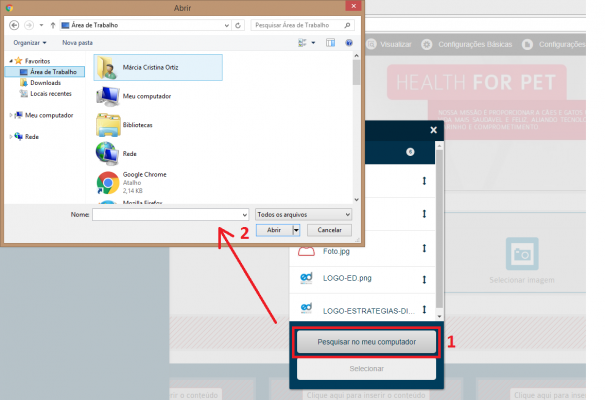
Após selecionar a imagem, ela aparecerá no painel "Adicionar arquivo". Clique na imagem e depois em "Selecionar".
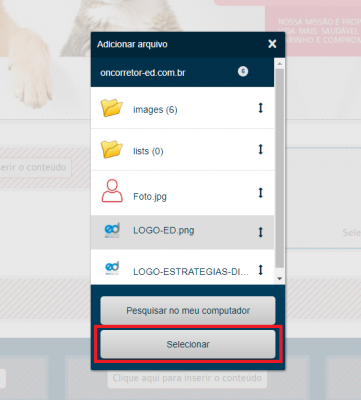
Sua imagem foi carregada e selecionada. Se desejar, poderá realizar as seguintes alterações:
1. Tamanho da imagem: define o tamanho da imagem. Você pode deixar a imagem em seu tamanho original, escolher tamanhos pré-determinados ou escolher um tamanho personalizado;
2. Link: você pode determinar um link para a imagem. Desta forma, quando houver um clique sobre a imagem, será feito um redirecionamento para o link informado.
3. Texto: você pode definir um texto descritivo para a imagem;
4. Abrir em: em conjunto com o link, quando informado, determina se o redirecionamento deve ser feito na janela atual ou em nova janela;
5. Após realizar as alterações desejadas, clique em "Salvar".
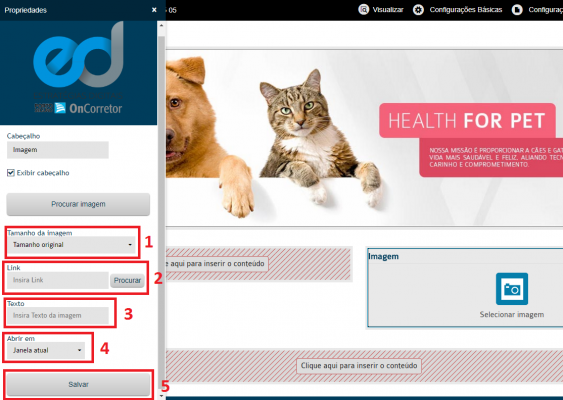
Sua imagem foi inserida no site. Para sair do modo de edição, clique em "Finalizar edição".